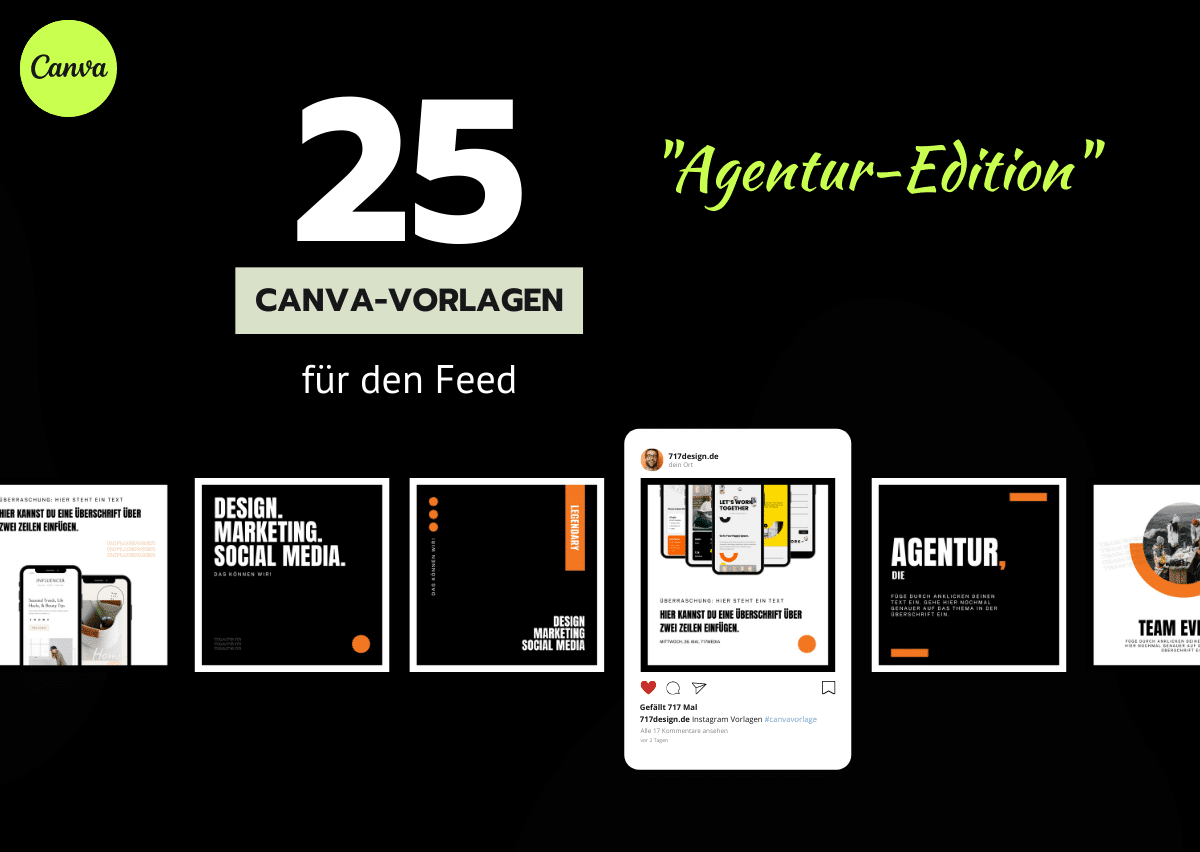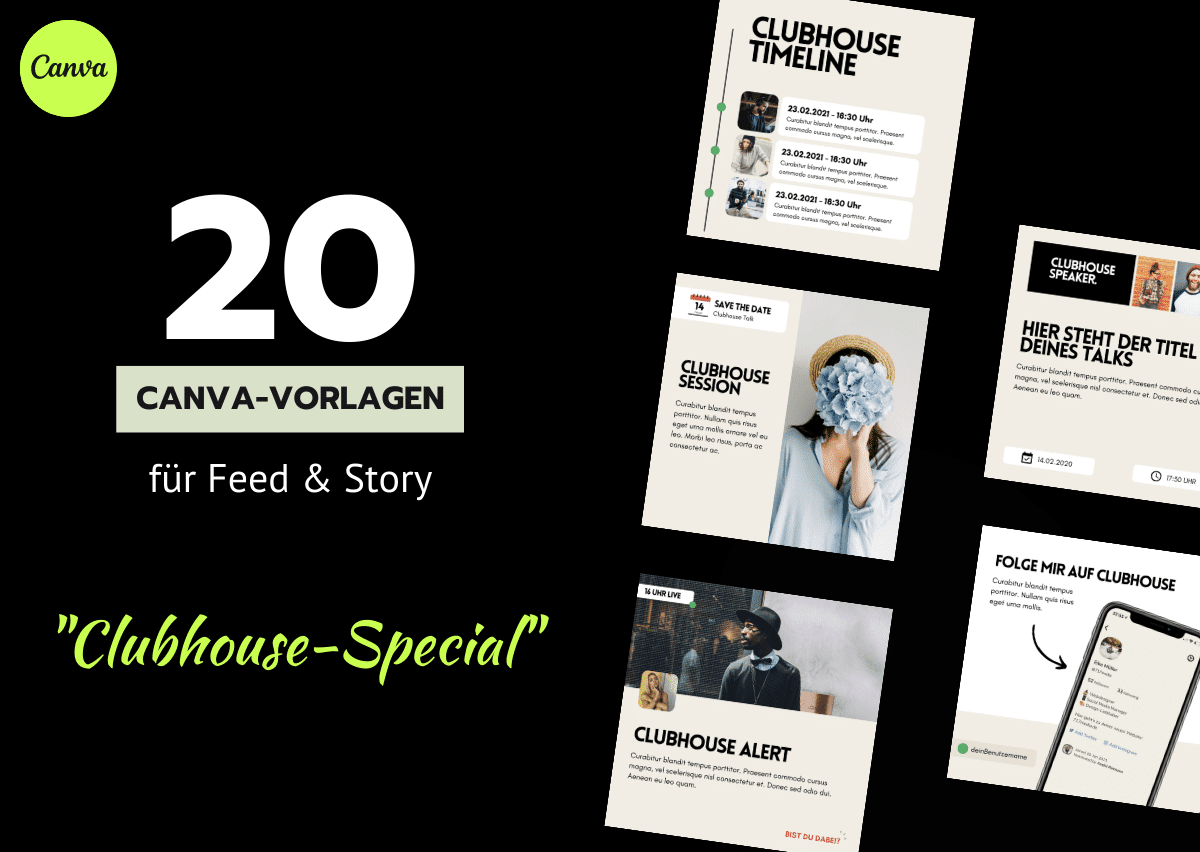Canva Pro bietet dir die Möglichkeit, dein gesamtes Branding online abzuspeichern. Mit diesen sogenannten Markenunterlagen brauchst du nie mehr nach deinen Logos, Schriftzügen, Farben und Schriftarten suchen oder sie erneut erstellen. Sie sind eine enorme Arbeitserleichterung für dich, vor allem wenn du Canva täglich nutzt.
Nun suchst du nach einer kostenfreien Alternative, mit der du dieselben Vorteile nutzen kannst?
Nachfolgend findest du die Beschreibung für eine vielleicht nicht ganz so einfache, aber dafür ebenso effiziente Lösung:
1. Neue leere Seite
Erstelle bei Canva eine neue leere Seite (z.B. Instagram-Post) in deinem Design

Wähle ein neues Design.
2. Schriftarten hinterlegen
Schreibe etwas Text oder den Namen deines Unternehmens hinein und passe die gewünschte Schriftart an. (Wenn du zwei Schriftarten nutzt, am besten gleich beide einbauen.)

Hinterlege deine Schriften
3. Formen und Elemente einfügen
Füge ein paar Formen ein, die du in den gewünschten Branding-Farben einfärbst (hier hilft auch der Canva Farbpalettengenerator).

Hinterlegen deine Farben und häufig genutzte Elemente
4. Logo hinterlegen
Vergiss nicht, das Logo und/oder den Schriftzug einzufügen, das benutzt du bestimmt oft.

Füge dein Logo ein
5. Fertig!
Wichtig ist, dass du alle nötigen Bausteine für deine Marke eingefügt hast, damit du dir deine Arbeit wirklich erleichterst.
Beim Gestalten deiner weiteren Slides, werden dann die Farben und Schriftarten deiner Marke vorgeschlagen. Und dein Logo kannst du einfach durch Copy & Paste auf jede Seite bringen.
Diese Markenvorlage kannst du dann bei jedem neuen Canva-Design auf der ersten Seite einfügen. So gibt es endlich kein ständiges Suchen nach Schriftarten, Farben und Logos mehr.
Du findest den Tipp hilfreich? Oder kennst du sogar einen anderen Canva-Hack, den du teilen möchtest? Schreib mir doch einfach eine kurze Nachricht. Ich würde mich freuen!